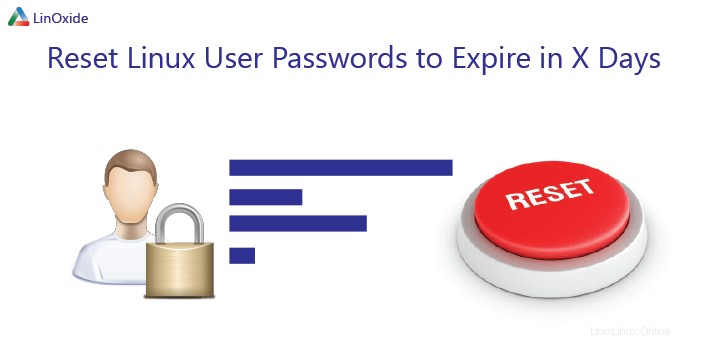
Il nome del comando "chage" è l'acronimo di "change age". Questo comando viene utilizzato per modificare le informazioni sulla scadenza/scadenza della password dell'utente.
In qualità di amministratore di sistema, è tuo compito applicare i criteri di modifica delle password in modo che, dopo un certo periodo di tempo, gli utenti saranno obbligati a reimpostare le proprie password.
Nessun altro utente non autorizzato può visualizzare le informazioni sull'invecchiamento/scadenza della password. Come utente root, puoi eseguire questo comando per modificare le informazioni di aging.
Sintassi
chage [-m mindays] [-M maxdays] [-d lastday] [-I inactive] [-E expiredate] [-W warndays] userIn realtà, puoi anche forzare l'utente a cambiare periodicamente la propria password tramite /etc/login.defs file qui sotto.
# Password aging controls:
#
# PASS_MAX_DAYS Maximum number of days a password may be used.
# PASS_MIN_DAYS Minimum number of days allowed between password changes.
# PASS_MIN_LEN Minimum acceptable password length.
# PASS_WARN_AGE Number of days warning given before a password expires.
#
PASS_MAX_DAYS 99999
PASS_MIN_DAYS 0
PASS_MIN_LEN 5
PASS_WARN_AGE 7Ma /etc/login.defs influirà su tutti gli utenti quello registrato nel sistema. Se desideri impostare regole diverse per un utente diverso, chage è lo strumento giusto per te.
Se si digita chage senza alcun parametro, verrà visualizzata una guida rapida. Possiamo esaminare alcuni esempi per comprendere meglio questo comando.
1) Elenca le informazioni sull'invecchiamento della password di un utente
Per visualizzare i dettagli sulla scadenza della password di un utente, esegui il comando seguente
chage –l testuserUscita:
Last password change : May 01, 2012
Password expires : never
Password inactive : never
Account expires : never
Minimum number of days between password change : 0
Maximum number of days between password change : 99999
Number of days of warning before password expires : 7Come puoi vedere, la scadenza della password è disabilitata per questo utente.
2) Disabilita la durata della password per un utente
Ciò disabiliterà la scadenza della password di un utente se è già abilitata.
chage -I -1 -m 0 -M 99999 -E -1 testuser• -I -1 :Questo imposterà la "Password inattiva" su mai
• -m 0 :imposta il numero minimo di giorni tra la modifica della password su 0
• -M 99999 :imposta il numero massimo di giorni tra la modifica della password a 99999
• -E -1 :Questo imposterà "Scade l'account" su mai.
3) Abilita la data di scadenza della password di un utente
Nella maggior parte dei casi, come amministratore, è necessario impostare una data di scadenza della password per tutti gli utenti ai fini di una maggiore sicurezza. Una volta abilitata la data di scadenza della password per un utente, l'utente sarà costretto a modificare la propria password al momento del successivo accesso successivo alla data di scadenza.
Imposta la scadenza della password dopo 20 giorni. Per questo, useremo l'opzione -m come mostrato
chage -M 20 testuser
Output
Last password change : May 01, 2012
Password expires : May 21, 2012
Password inactive : never
Account expires : never
Minimum number of days between password change : 0
Maximum number of days between password change : 20
Number of days of warning before password expires : 74) Imposta la data di scadenza dell'Account nel formato "AAAA-MM-GG"
Il comando chage può essere utilizzato per impostare la data di scadenza della password di un utente. Ciò si ottiene utilizzando l'opzione -E come mostrato di seguito. Si noti che il formato della data è AAAA-MM-GG. Il comando seguente ci mostra che la password per l'utente 'james' scadrà il 28 maggio 2012.
chage –E “2012-05-28” james
Output
Last password change : May 01, 2012
Password expires : May 21, 2012
Password inactive : never
Account expires : May 28, 2012
Minimum number of days between password change : 0
Maximum number of days between password change : 20
Number of days of warning before password expires : 75) Imposta il messaggio di avviso di scadenza della password
Per impostazione predefinita, questo valore è impostato su 7. Pertanto, quando un utente accede prima di 7 giorni dalla scadenza, inizierà a ricevere un avviso sull'imminente scadenza della password. Se vuoi cambiarlo in 10 giorni, puoi farlo come segue:
chage –W 10 testuser6) Forzare gli utenti a modificare la password al prossimo accesso
Quando crei un nuovo account utente, puoi impostarlo per forzare l'utente a modificare la password al primo accesso come segue:
chage –d 0 testuserQuesto ripristinerà "Ultima modifica password" su "La password deve essere modificata".
Conclusione
Alcuni punti da notare mentre concludo
- Un utente root può modificare e visualizzare le informazioni sulla password per qualsiasi utente ma un utente non root può solo visualizzare e modificare le informazioni sulla sua password.
- Dopo la scadenza della password, l'utente non potrà accedere al sistema finché non avrà impostato una nuova password. Il sistema chiederà all'utente di inserire la vecchia password e successivamente gli chiederà una nuova password e successivamente la confermerà.
Sentiti libero di provare i comandi sopra e facci avere le tue opinioni su questo. Grazie.
Leggi anche:
- Tutti i comandi Linux con esempio